安卓recovery菜单中英文对照
安卓爱好者们必然都了解recovery的强大作用,recovery你可以把它当做是一个底层的回复系统模式,用于Android无法正常启动的情况下修复用的。当然,现在主要用途是用来刷第三方的ROM。
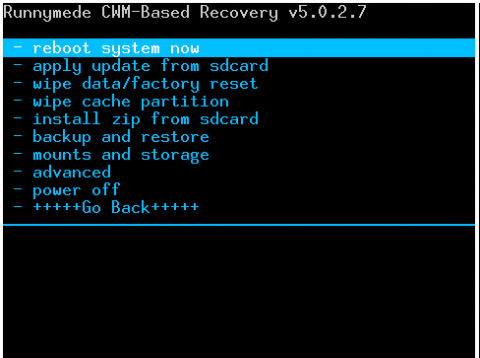
如今比较好就是CM的recovery,recovery模式一般都是全英文的,大家看起来很麻烦,可能就是一头雾水,下面安卓后院(www.top139.com)就带来了recovery菜单的中英文对照翻译。希望通过这个recovery介绍能够帮助到大家。
首先说下进入recovery的方法:
1、将手机完全关机后,按住音量键下+电源键,进入bootloader界面;
2、按音量键将光标移动到recovery那一行;
3、按电源键,之后手机会自动重启进入recovery模式。
其中音量键为光标选择键,可以用来移动光标,电源键则是确认键。
一:Recovery主界面
reboot system now:重启手机(刷机完毕选择此项就能重新启动系统)
apply SDcard:update.zip:安装存储卡中的update.zip升级包(你可以把刷机包命名为update.zip然后用这个选项直接升级)
wipe data/factory reset:清除用户数据并恢复出厂设置(刷机前必须执行的选项)
wipe cache partition:清除系统缓存(刷机前执行)(系统出问题也可尝试此选项,一般能够解决)
install zip from SDcard:从SDcard上安装zip升级包(可以执行任意名称的zip升级包,不限制升级包名称)
backup and restore:备份和还原系统(作用和原理如同电脑上的chost一键备份和还原)
mounts and storage:挂载和存储选项(详细功能见下面的解释)
advanced:高级设置
二:backup and restore功能详解
Backup:备份当前系统
Restore:还原上一个系统
Advanced Restore:高级还原选项(用户可以自选之前备份的系统,然后进行恢复)
三:mounts and storage功能详解
mount /system:挂载system文件夹(基本用不到)
mount /data:挂载data文件夹(基本用不到)
unmount /cache:取消cache文件夹挂载(基本用不到)
unmount /sdcard:取消内存卡挂载(基本用不到)
mount /sd-ext:挂载内存卡Ext分区(基本用不到)
format boot:格式化boot(刷机前最好执行一下)
format system:格式化system(刷机前最好执行一下)
format data:格式化data(刷机前最好执行一下)
format cache:格式化cache(刷机前最好执行一下)
format sdcard:格式化内储卡(执行此项你会后悔的)
format sd-ext:格式化内存卡Ext分区(执行此项你会后悔的)
mount USB storage:开启Recovery模式下的USB大容量存储功能(也就是说可以在Recovery下对内存卡进行读写操作)
四:Advance 功能详解
Reboot Recovery:重启Recovery(重启手机并再次进入Recovery)
Wipe Dalvik Cache:清空虚拟机缓存(可以解决一些程序FC的问题)
Wipe Battery Stats: 清空电池调试记录数据(刷机前做下这个,会比较好,感觉自己电量有问题的机油也可以试试)
Report Error:错误报告(配合固件管家用的,不是开发者请无视)
Key Test:按键测试(基本没什么用的功能!)
Partition SD Card:对内存卡分区(个人觉得DHD不需要分区,一来耗电、二来影响速度!)
Fix Permissions:修复Root权限(如果你的手机Root权限出问题了,可以用这个功能)
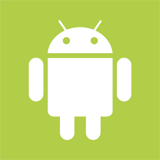 小米Mi3w、Mi4 Cy
小米Mi3w、Mi4 Cy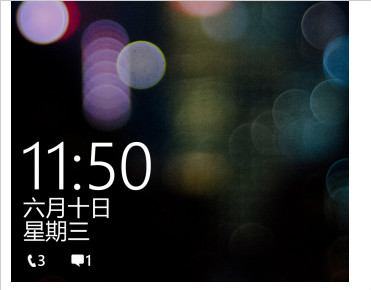 小米4刷Win10 Mob
小米4刷Win10 Mob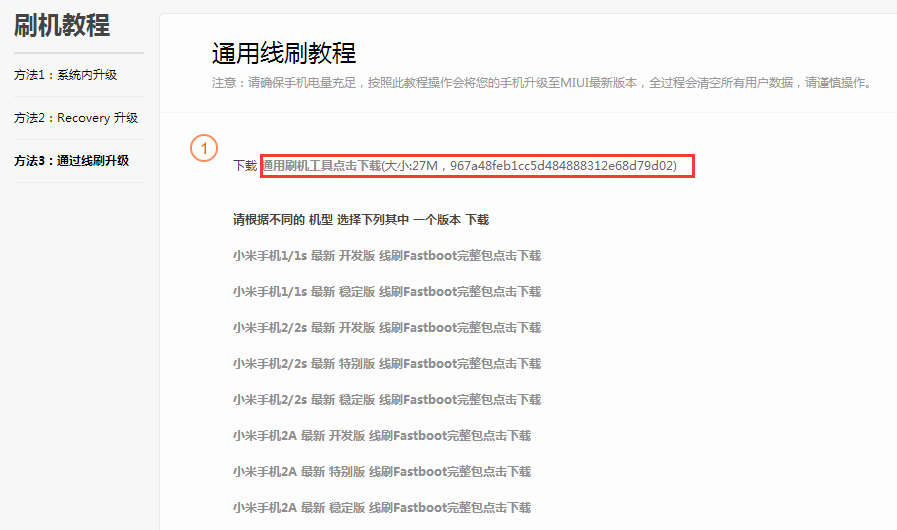 红米2A超详细线刷
红米2A超详细线刷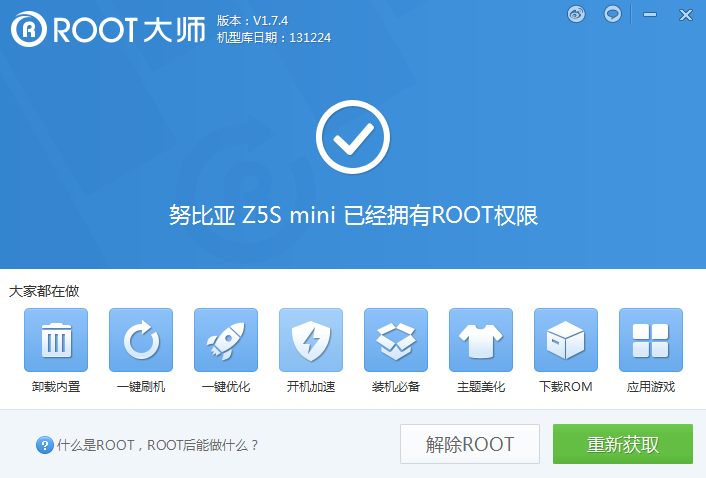 努比亚Z5s mini刷
努比亚Z5s mini刷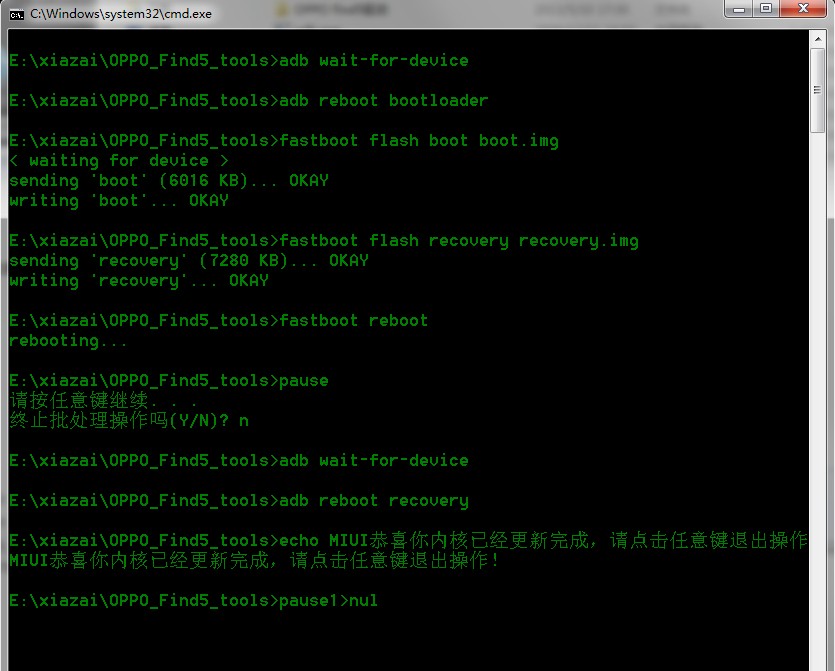 OPPO Find 5 刷MIUI
OPPO Find 5 刷MIUI